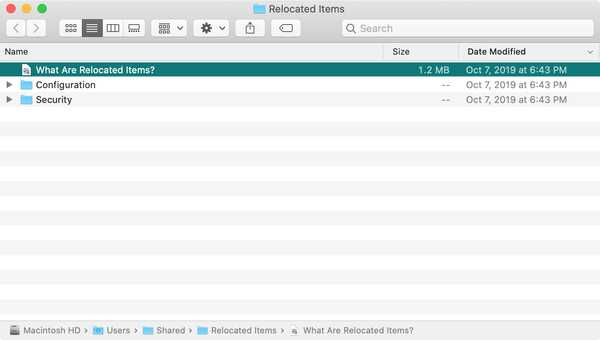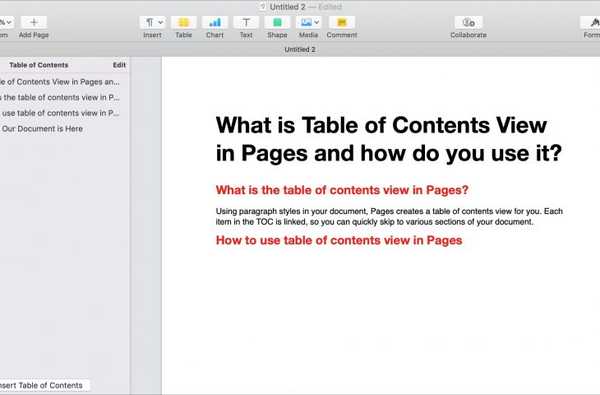
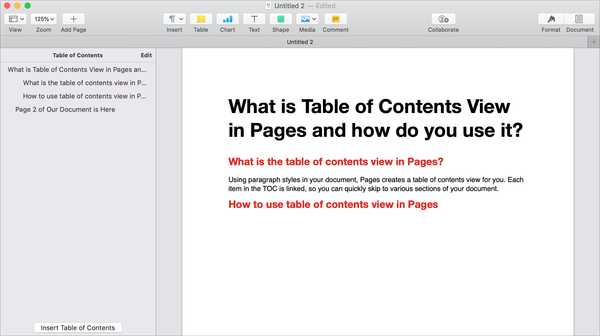
Apple a ajouté une nouvelle fonctionnalité à l'application Pages; une table des matières. Cet outil pratique crée automatiquement une table des matières dans la barre latérale pour vous permettre de naviguer plus facilement dans votre document. De plus, vous pouvez insérer cette table des matières directement dans votre document si vous le souhaitez.
Ce didacticiel vous explique comment utiliser la vue de la table des matières dans les pages.
Qu'est-ce que la table des matières dans les pages?
En utilisant des styles de paragraphe dans votre document, Pages crée pour vous une table des matières. Chaque élément de la table des matières est lié, vous pouvez donc passer rapidement à différentes sections de votre document.
De plus, vous pouvez choisir les styles de paragraphe à utiliser dans votre table des matières. Donc, si vous utilisez des titres ou des styles de corps spécifiques, vous pouvez les ajouter à la table des matières.
La table des matières se met à jour automatiquement lorsque vous créez votre document. Et il peut également être utilisé directement dans votre document.
Comment utiliser l'affichage de la table des matières dans les pages
Ouvrez Pages, puis activez l'affichage de la table des matières si vous ne le voyez pas. Clique le Bouton Afficher dans la barre d'outils ou Vue dans la barre de menus et sélectionnez Table des matières.
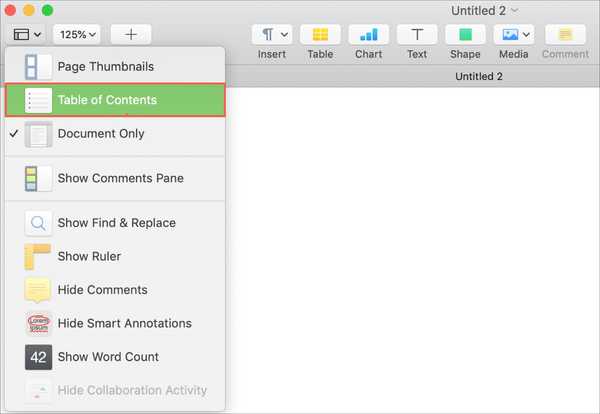
Appliquer des styles de paragraphe
Si vous avez ouvert un document existant, vous verrez probablement la table des matières remplie. Si vous ne le faites pas, vous devrez appliquer des styles de paragraphe. Donc, pour ce cas et pour ceux qui créent un document à partir de zéro, voici «comment faire.
1) Sélectionnez votre texte.
2) Appuyez sur le Format bouton pour ouvrir la barre latérale de formatage.
3) En haut sous Texte, sélectionnez un style dans la liste déroulante.
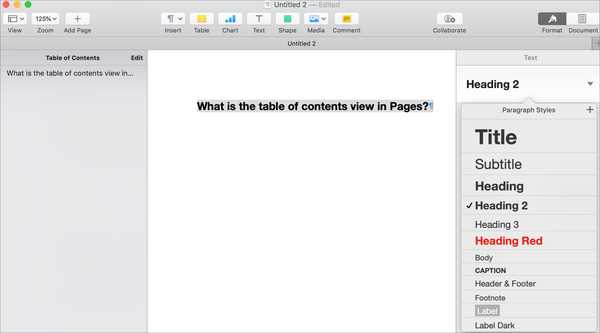
Lorsque vous appliquez la mise en forme, vous devriez voir la table des matières sur la mise à jour de gauche.
Modifier les styles de paragraphe dans la table des matières
Maintenant, vous utilisez peut-être des styles de paragraphe spécifiques dans votre document que vous souhaitez que la table des matières reconnaisse. Vous pouvez changer cela facilement.
1) En haut de la barre latérale de la table des matières, cliquez sur Éditer.
2) Cochez les cases correspondant aux styles que vous souhaitez utiliser. Par défaut, les styles de titre sont probablement vérifiés.
3) Vous pouvez ensuite cliquer pour fermer la fenêtre d'édition de la table des matières. Et puis continuez à sélectionner du texte et appliquez des styles si nécessaire.
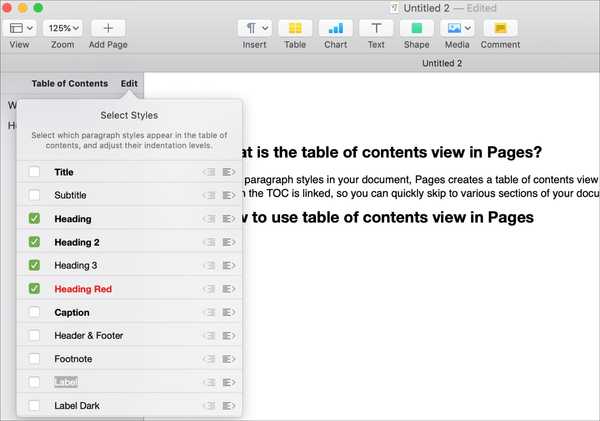
Par défaut, la table des matières aligne à gauche vos entrées. Mais vous pouvez changer cela comme vous le faites pour les styles de paragraphe utilisés. Par exemple, vous pouvez souhaiter que le titre soit aligné à gauche et les en-têtes en retrait pour une sorte de vue d'ensemble.
À côté du style que vous souhaitez mettre en retrait, cliquez sur le Bouton de retrait. Vous pouvez augmenter le retrait plusieurs fois jusqu'à ce que le bouton soit grisé.
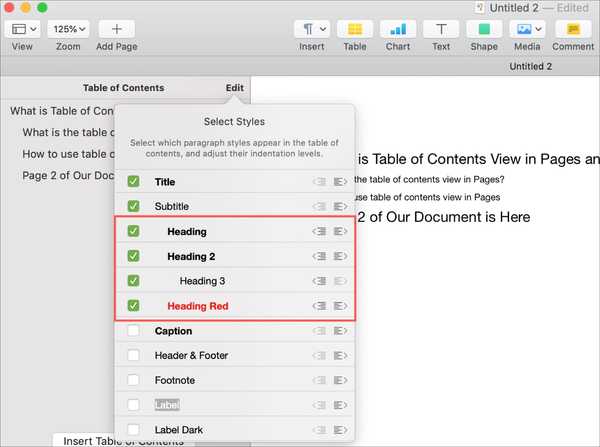
Naviguer avec la table des matières
Si vous avez un long document, utiliser la table des matières pour passer à différentes sections est très pratique. Chaque pièce de la table des matières est liée. Donc, cliquez simplement sur les éléments de la table des matières et vous serez redirigé directement vers cet endroit dans votre document.
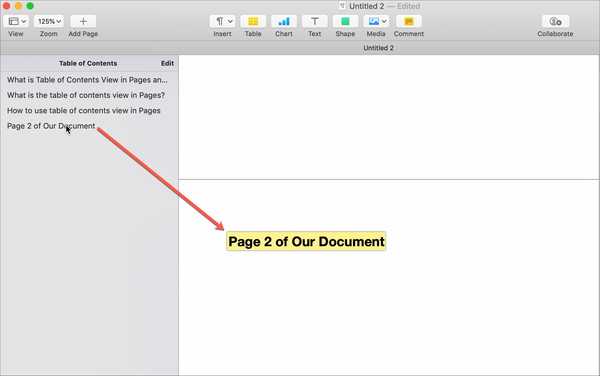
Insérez la table des matières dans votre document
Pour des documents plus longs, vous souhaiterez peut-être profiter de cette table des matières et l'utiliser dans votre document final.
1) Déplacez votre curseur à l'endroit du document où vous souhaitez la table des matières.
2) Cliquez sur Insérer une table des matières du bas de la barre latérale.
Vous verrez alors la table des matières dans votre document avec les numéros de page et la mise en forme applicable. La table des matières de votre document est automatiquement mise à jour, tout comme la vue dans votre barre latérale.
Une fois la table des matières dans votre document, vous pouvez modifier la mise en forme de celui-ci si vous le souhaitez. Sélectionnez le tableau qui sera ensuite mis en surbrillance. Dans la barre latérale Format à gauche, vous pouvez changer des choses comme la police, l'alignement, les retraits et les numéros de page.
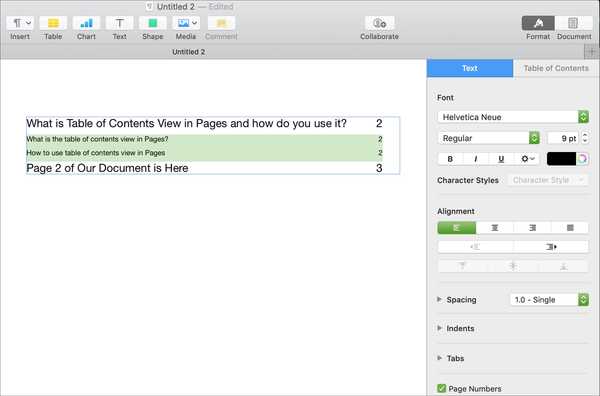
Envelopper
C'est vraiment une fonctionnalité intéressante à inclure dans les pages. Non seulement il est utile pour parcourir de longs documents, mais il est beaucoup plus simple d'inclure une table des matières dans le document.
Allez-vous utiliser la vue de la table des matières dans Pages? Si oui, revenez nous voir et dites-nous ce que vous en pensez. Et rappelez-vous, vous pouvez toujours nous envoyer un ping sur Twitter!